Máy tính không nhận ổ USB, cách nhận diện lỗi và khắc phục
Nếu trường hợp máy tính Windows 10 của bạn không nhận USB, đây là bài viết bạn nên xem qua.
Ngày nay, hẳn ai trong chúng ta cũng sở hữu ít nhất từ 2-3 USB có dung lượng cao nhầm lưu trữ và sử dụng cho công việc. Phần vì tính thông dụng của nó, phần vì giờ đây USB có giá khá rẻ nên việc sở hữu nó không còn là quá khó khăn. Tuy nhiên, vì lí do nào đó mà máy tính Windows 10 của bạn giở chứng và không nhận USB thì phải làm sao?
1. Cài đặt lại driver USB cho máy tính Windows 10
Kết nối USB với máy tính, nhấn phải chuột vào nút Start và chọn Device Manager.
Cửa sổ Device Manager hiện ra, hãy tìm đến nhóm phần cứng Universal Serial Bus Controllers và nhấp vào biểu tượng menu mở rộng.
Danh sách các driver USB hiện ra, bạn hãy tìm đến và nhấn phải chuột vào dòng “USB Composite Device”, chọn Uninstall device.
Cửa sổ xác nhận thao tác xuất hiện, hãy nhấn Uninstall để đồng ý tác vụ tháo gỡ driver đã chọn.
Video đang HOT
Sau khi quá trình tháo gỡ hoàn tất, bạn hãy tiếp tục lập lại thao tác với các driver “USB Root Hub”.
Khi đã thực hiện xong, hãy tháo USB ra khỏi máy tính, chờ khoảng 01 phút và kết nối lại USB. Khi đó Windows sẽ tiến hành nhận diện và cài đặt lại USB.
2. Đặt Letter and Paths cố định cho USB
Để đề phòng vấn đề Windows 10 không nhận USB trong tương lai, bạn có thể thực hiện thêm giải pháp đặt Letter and Paths cố định cho USB như sau.
Sau khi đã thực hiện việc xóa “USB Root Hub” và “USB Composite Device” trong Device Manager ở trên, bạn hãy kết nối USB lại với máy tính và mở Disk Management từ Start Menu.
Trong Disk Management, USB sẽ được đặt là “DISK 1″. Hãy nhấn phải chuột vào phân vùng USB và chọn Change Drive Letter and Paths…
Nhấn chọn tên phân vùng USB và chọn Add để tiến hành đặt Letter cho phân vùng.
Khi đã đặt xong, hãy khởi động Registry Editor từ thanh tìm kiếm.
Điều hướng đến “HKEY_LOCAL_MACHINESYSTEMCurrentControlSetControlClass” và tiến hành xóa 02 key là “4D36E980-E325-11CE-BFC1-08002BE10318″ và “4D36E967-E325-11CE-BFC1-08002BE10318″.
Cuối cùng, hãy khởi động lại máy tính để thay đổi có hiệu lực.
3. Kiểm tra lại thiết bị và cổng USB
Trường hợp nếu 2 cách trên vẫn chưa giải quyết được vấn đề USB của bạn không được máy tính Windows 10 nhận diện thì hãy thử hết các cổng USB khác của máy tính, nếu cổng nào USB cũng không nhận trong khi bạn cắm chuột, bàn phím vẫn bình thường thì khả năng cao là USB có vấn đề.
Đừng quên thử cắm USB ở một vài máy tính khác. Nếu các máy tính kia vẫn nhận USB bình thường thì nhiều khả năng máy tính của bạn đang bị hư cổng USB hoặc lỗi phần mềm. Nếu máy tính khác không nhận USB thì khả năng USB của bạn bị hỏng.
Tiếp theo, hãy sử dụng cọ mềm lau bụi trong khe USB và cố định lại sợi cáp USB nối từ cổng USB vào bo mạch trên máy tính (thao tác này chủ yếu thực hiện trên máy tính để bàn) và kết nối lại USB để xem có phải là do cổng kết nối hay không.
Trong một số trường hợp, bạn cũng nên thử quét virus toàn bộ máy tính cở chế độ Full Scan bằng một phần mềm diệt virus mạnh.
Hi vọng bài viết sẽ có ích cho bạn.
Theo GenK
Tại sao ổ cứng không bao giờ nhận "đủ" dung lượng?
Bạn đã từng thắc mắc vì sao mấy cái HDD, SSD, USB khi check lên thì hầu như chẳng bao giờ chịu nhận đủ dung lượng chưa?
Hãy tưởng tượng thế này: một ngày đẹp trời bạn đi mua ổ cứng. Bạn đã chọn một cái SSD 250GB nhưng khi về nhà xem lại trên Windows thì nó chỉ hiện có 232.83GB mà thôi, thế là bạn bực tức và cho rằng mình đã bị "qua mặt". Nhưng mà bạn ơi, trước khi cầm cái SSD lên và đi đòi lại tiền thì hãy nghe mình giải thích một chút nhé.
*Không phải ổ cứng bị lỗi hay nhà sản xuất cố tình ăn gian bạn đâu, chuyện nó là thế này này.
Trong cách hiểu của đa số chúng ta và cách đo lường của các nhà sản xuất thì 1 KB sẽ bằng 1000 byte, 1000 KB thì bằng 1 MB, tương tự như vậy thì 1000 MB sẽ có giá trị bằng 1 GB. Đó là hệ số thập phân quen thuộc mà chúng ta vẫn dùng cho tất cả những giá trị mà chúng ta biết.
Tuy nhiên thì máy tính lại không như vậy, nó hiểu theo hệ số nhị phân. Tại đây thì 1 GB sẽ có giá trị bằng 1024 (tức 2^10) MB, tương tự, 1 MB bằng 1024 KB và 1 KB sẽ bằng 1024 byte. Đến đây thì chắc bạn cũng đã ngờ ngợ ra vì sao cái SSD 250GB của bạn khi check lại thì chỉ còn có 232.83GB rồi đúng không nào?
Cái SSD 250GB của bạn đang có tổng dung lượng bằng 250.000.000.000 byte. Theo cách tính của người bình thường với hệ số thập phân thì bạn sẽ có 250GB thật, nhưng theo cách tính của số nhị phân của máy tính thì bạn sẽ chỉ còn lại 232.83GB thôi, tuy nhiên thì 250GB của hệ thập phân và 232.83GB của hệ nhị phân đều có giá trị tương đương nhau và dung lượng lưu trữ của bạn là không thay đổi. Tương tự như vậy, cái ổ cứng 1TB khi vào trong máy cũng sẽ hiển thị là 931GB chứ không phải chẵn 1TB như cách tính thông thường.
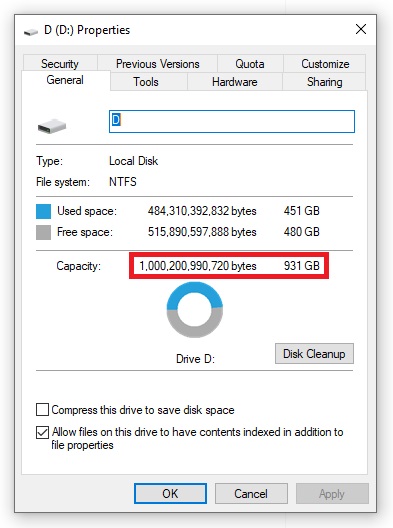
Đây là cái ổ cứng 1TB của mình, và mình sẽ để đây cho các bạn dễ hình dung.
Nếu bạn có dùng qua máy MacOS thì bạn sẽ thấy trong hệ điều hành này, cách tính của nó sẽ "thân thiện" với người dùng hơn, ví dụ như bạn cắm cái SSD ban nãy vào máy chạy MacOS thì nó sẽ hiện đủ 250GB cho bạn.
Theo gearvn
Nỗi lo mang tên màn hình xanh và đây là cách giúp bạn khắc phục 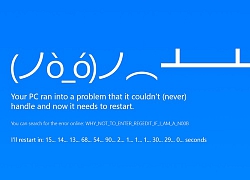 Màn hình xanh luôn là nỗi khiếp sợ khi chúng ta sử dụng máy tính Windows, những lúc như thế này, đa phần bạn chỉ có thể "nở một nụ cười" và đợi máy tự khởi động lại. Vậy, những nguyên nhân nào có thể gây ra tình trạng này, hãy cùng mình tìm hiểu và giải quyết trong bài viết này nhé....
Màn hình xanh luôn là nỗi khiếp sợ khi chúng ta sử dụng máy tính Windows, những lúc như thế này, đa phần bạn chỉ có thể "nở một nụ cười" và đợi máy tự khởi động lại. Vậy, những nguyên nhân nào có thể gây ra tình trạng này, hãy cùng mình tìm hiểu và giải quyết trong bài viết này nhé....
 Bí mật về quê sau 11 năm ở Hàn Quốc, chàng trai tặng bố mẹ 'món quà' bất ngờ01:26
Bí mật về quê sau 11 năm ở Hàn Quốc, chàng trai tặng bố mẹ 'món quà' bất ngờ01:26 Doãn Hải My cứ hát là hút triệu view, xuất sắc thế nào mà dân mạng tấm tắc "Đoàn Văn Hậu chọn vợ quá đỉnh"01:01
Doãn Hải My cứ hát là hút triệu view, xuất sắc thế nào mà dân mạng tấm tắc "Đoàn Văn Hậu chọn vợ quá đỉnh"01:01 5 thanh niên nằm ngủ giữa nhà và sự xuất hiện của người đàn ông lúc rạng sáng khiến tất cả vùng dậy01:08
5 thanh niên nằm ngủ giữa nhà và sự xuất hiện của người đàn ông lúc rạng sáng khiến tất cả vùng dậy01:08 "Hoàng tử" SOOBIN làm một điều khiến khán giả há hốc05:47
"Hoàng tử" SOOBIN làm một điều khiến khán giả há hốc05:47 Soi cận căn hộ sang chảnh, "đậm mùi tiền" của Hoa hậu Đỗ Hà tại Hà Nội01:22
Soi cận căn hộ sang chảnh, "đậm mùi tiền" của Hoa hậu Đỗ Hà tại Hà Nội01:22 1 sao nam bị Lê Dương Bảo Lâm đuổi khéo khỏi thảm đỏ, lý do chuẩn đến mức không ai cãi nổi00:47
1 sao nam bị Lê Dương Bảo Lâm đuổi khéo khỏi thảm đỏ, lý do chuẩn đến mức không ai cãi nổi00:47 Tình báo Israel cài thuốc nổ trong máy ly tâm hạt nhân Iran09:17
Tình báo Israel cài thuốc nổ trong máy ly tâm hạt nhân Iran09:17 Negav lộ diện ở Bộ Tứ Báo Thủ, Trấn Thành khẳng định: "Những điều đã xảy ra thì không thể thay đổi"02:09
Negav lộ diện ở Bộ Tứ Báo Thủ, Trấn Thành khẳng định: "Những điều đã xảy ra thì không thể thay đổi"02:09 Chuyện lạ có thật: Chó mẹ mang con đến phòng khám để cầu cứu01:24
Chuyện lạ có thật: Chó mẹ mang con đến phòng khám để cầu cứu01:24 Clip Luna Đào vừa đến Trấn Thành liền rời thảm đỏ, cái liếc mắt chưa đến 2 giây bị camera bắt gọn00:23
Clip Luna Đào vừa đến Trấn Thành liền rời thảm đỏ, cái liếc mắt chưa đến 2 giây bị camera bắt gọn00:23 Cực phẩm nhạc lụy mới của Vpop: Cắt đoạn nào viral đoạn đó, câu từ "suy đét" khiến netizen thấm vô cùng03:58
Cực phẩm nhạc lụy mới của Vpop: Cắt đoạn nào viral đoạn đó, câu từ "suy đét" khiến netizen thấm vô cùng03:58Tin đang nóng
Tin mới nhất

Nâng cao và biến đổi hình ảnh của bạn bằng trình chỉnh sửa video trực tuyến CapCut

Cách đăng Facebook để có nhiều lượt thích và chia sẻ

Thêm nhiều bang của Mỹ cấm TikTok

Microsoft cấm khai thác tiền điện tử trên các dịch vụ đám mây để bảo vệ khách hàng

Facebook trấn áp hàng loạt công ty phần mềm gián điệp

Meta đối mặt cáo buộc vi phạm các quy tắc chống độc quyền với mức phạt 11,8 tỷ đô

Không cần thăm dò, Musk nên sớm từ chức CEO Twitter

Đại lý Việt nhập iPhone 14 kiểu 'bia kèm lạc'

Khai trương hệ thống vé điện tử và dịch vụ trải nghiệm thực tế ảo XR tại Quần thể Di tích Cố đô Huế

'Dở khóc dở cười' với tính năng trợ giúp người bị tai nạn ôtô của Apple

Xiaomi sa thải hàng nghìn nhân sự

Apple sẽ bắt đầu sản xuất MacBook tại Việt Nam vào giữa năm 2023
Có thể bạn quan tâm

Dương Cẩm Lynh sau biến cố: Tôi không còn nghĩ đến người đàn ông nào!
Sao việt
22:38:16 20/01/2025
Lee Min Ho nhận chỉ trích vì câu thoại trong phim trăm tỉ
Phim châu á
22:21:50 20/01/2025
Dương Di, Trần Hào trượt giải, Thị đế - Thị hậu mới của TVB gây thất vọng
Sao châu á
22:19:06 20/01/2025
Sao Hollywood kiếm bộn tiền sau khi mất nhà vì cháy rừng
Sao âu mỹ
22:16:34 20/01/2025
Mẹ đơn thân kết hôn với chàng trai kém 15 tuổi khiến diễn viên Sam xúc động
Tv show
22:10:39 20/01/2025
Bài toán về số cỏ bò ăn được khiến thí sinh Olympia vò đầu bứt tai, tưởng dễ nhưng hóa ra lại là "cú lừa"
Netizen
22:06:06 20/01/2025
1 Anh Trai đang hát bị fan rượt đuổi phải chạy khỏi sân khấu, Sơn Tùng vô tình bị réo tên
Nhạc việt
21:55:55 20/01/2025
Gặp gỡ nam thần Anh Quốc Elliot James Reay: Lan toả tình yêu đến fan Việt, muốn hợp tác cùng 2 nghệ sĩ Gen Z
Nhạc quốc tế
21:50:42 20/01/2025
Nam du khách tử vong bí ẩn trên hòn đảo 'tử thần'
Du lịch
21:31:45 20/01/2025
Đề xuất xây dựng Luật Phòng bệnh
Sức khỏe
21:19:47 20/01/2025
 Tim Cook Người viết tiếp câu chuyện thành công của một Apple khác biệt
Tim Cook Người viết tiếp câu chuyện thành công của một Apple khác biệt Samsung Exynos từng là chipset cao cấp vô đối cho Android, nhưng đời không như mơ
Samsung Exynos từng là chipset cao cấp vô đối cho Android, nhưng đời không như mơ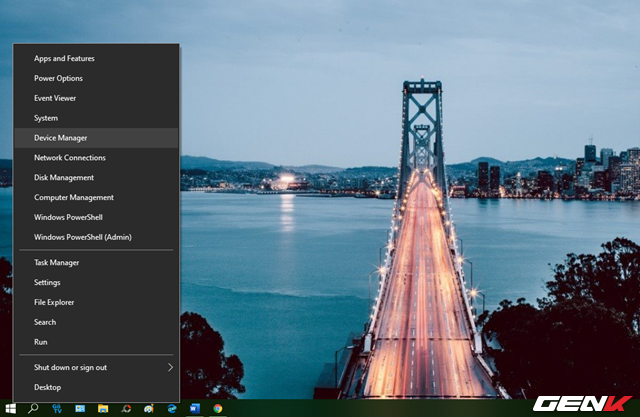

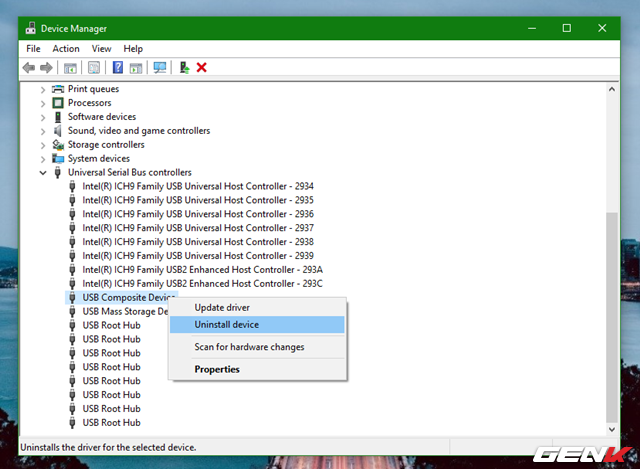
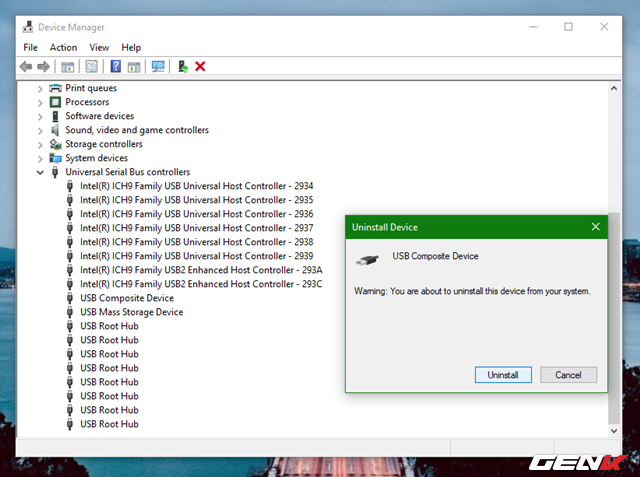


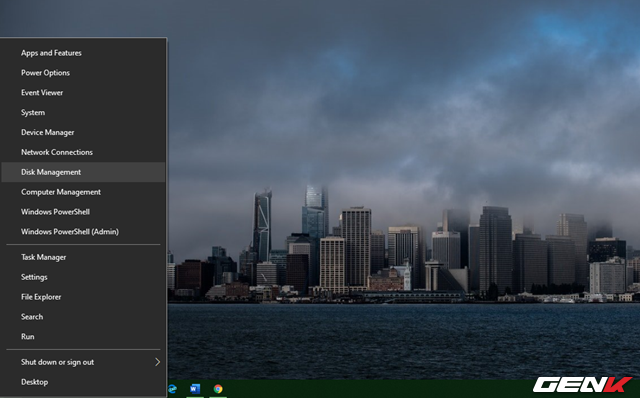



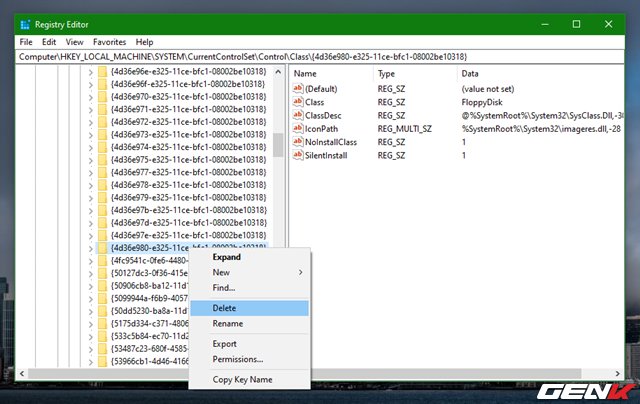


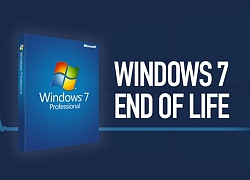 Microsoft sẽ chính thức "khai tử" Windows 7 từ ngày 14/1/2020
Microsoft sẽ chính thức "khai tử" Windows 7 từ ngày 14/1/2020 Thủ thuật tải video bình luận từ Facebook
Thủ thuật tải video bình luận từ Facebook Hướng dẫn đặt tên máy tính Windows và những điều mà bạn cần lưu ý
Hướng dẫn đặt tên máy tính Windows và những điều mà bạn cần lưu ý Phần mềm, phần cứng và firmware Chúng khác nhau như thế nào?
Phần mềm, phần cứng và firmware Chúng khác nhau như thế nào? Xuất hiện CPU được sản xuất 100% bởi Trung Quốc
Xuất hiện CPU được sản xuất 100% bởi Trung Quốc Máy tính lượng tử trong tương lai sẽ rẻ hơn nhờ... mô hình Lego
Máy tính lượng tử trong tương lai sẽ rẻ hơn nhờ... mô hình Lego Nữ tỷ phú Madam Pang hiếm hoi lộ diện với chồng đại tá cảnh sát, cuộc sống "dát vàng" khiến ai cũng mơ ước
Nữ tỷ phú Madam Pang hiếm hoi lộ diện với chồng đại tá cảnh sát, cuộc sống "dát vàng" khiến ai cũng mơ ước Thần đồng trẻ nhất lịch sử 10 tuổi học đại học, 16 tuổi tốt nghiệp Tiến sĩ: Hơn 10 năm sau vẫn không nhà, không xe, sống nhờ phụ cấp của cha mẹ
Thần đồng trẻ nhất lịch sử 10 tuổi học đại học, 16 tuổi tốt nghiệp Tiến sĩ: Hơn 10 năm sau vẫn không nhà, không xe, sống nhờ phụ cấp của cha mẹ Tuấn Hưng đưa vợ và các con vào TPHCM sinh sống, lần đầu đón Tết miền Nam
Tuấn Hưng đưa vợ và các con vào TPHCM sinh sống, lần đầu đón Tết miền Nam Diệu Nhi khoe sắc vóc rạng rỡ sau thời gian vướng nghi vấn sinh con lần hai
Diệu Nhi khoe sắc vóc rạng rỡ sau thời gian vướng nghi vấn sinh con lần hai SOOBIN và Thanh Thuỷ tự tung hint tình cảm nhưng fan hưởng ứng thì lại gay gắt?
SOOBIN và Thanh Thuỷ tự tung hint tình cảm nhưng fan hưởng ứng thì lại gay gắt? Tặng mẹ chồng chiếc khăn gần chục triệu, tôi nhói lòng khi phát hiện chị dâu lấy trộm dùng vào một việc không ngờ
Tặng mẹ chồng chiếc khăn gần chục triệu, tôi nhói lòng khi phát hiện chị dâu lấy trộm dùng vào một việc không ngờ Ảnh chụp màn hình tin nhắn của Hằng Du Mục với bố chồng bị lộ, Tôn Bằng vội làm ngay 1 việc
Ảnh chụp màn hình tin nhắn của Hằng Du Mục với bố chồng bị lộ, Tôn Bằng vội làm ngay 1 việc Mẹ nuôi K-ICM tiết lộ Thiên An bị phạt 500 triệu đồng, khẳng định còn nhiều chuyện động trời liên quan đến 1 "nghệ sĩ"
Mẹ nuôi K-ICM tiết lộ Thiên An bị phạt 500 triệu đồng, khẳng định còn nhiều chuyện động trời liên quan đến 1 "nghệ sĩ" Bạn học hé lộ tính cách thật của Á hậu Phương Nhi
Bạn học hé lộ tính cách thật của Á hậu Phương Nhi Chó pitbull cắn tử vong bé trai 8 tuổi, nhân chứng cố giải cứu trong tuyệt vọng: Hiện trường gây ám ảnh!
Chó pitbull cắn tử vong bé trai 8 tuổi, nhân chứng cố giải cứu trong tuyệt vọng: Hiện trường gây ám ảnh! Bỏ nhà ra đi suốt 8 năm vì trượt đại học, ngày trở về nhìn thấy bố, nam thanh niên gào thét: "Ông không phải cha tôi!"
Bỏ nhà ra đi suốt 8 năm vì trượt đại học, ngày trở về nhìn thấy bố, nam thanh niên gào thét: "Ông không phải cha tôi!" Mẹ bỏ đi, bố bị tâm thần bỗng một ngày đưa về nhà đứa em "nhặt được", người con trai rơi vào khó xử - Cú ngoặt thế kỷ xảy ra!
Mẹ bỏ đi, bố bị tâm thần bỗng một ngày đưa về nhà đứa em "nhặt được", người con trai rơi vào khó xử - Cú ngoặt thế kỷ xảy ra! Bắt đối tượng sát hại 4 người trong gia đình ở Phú Xuyên, đang di lý từ Vũng Tàu về Hà Nội
Bắt đối tượng sát hại 4 người trong gia đình ở Phú Xuyên, đang di lý từ Vũng Tàu về Hà Nội Hà Phương đọ sắc cùng Minh Tuyết, tiết lộ kế hoạch đón tết ở Việt Nam
Hà Phương đọ sắc cùng Minh Tuyết, tiết lộ kế hoạch đón tết ở Việt Nam Diễn viên Diệu Hương trang hoàng biệt thự ở Mỹ đón Tết
Diễn viên Diệu Hương trang hoàng biệt thự ở Mỹ đón Tết Sao nam hot nhất lúc này: Được Trấn Thành o bế, vướng tin đồn yêu Tiểu Vy
Sao nam hot nhất lúc này: Được Trấn Thành o bế, vướng tin đồn yêu Tiểu Vy Thiên An âm thầm chịu nợ nần, chi tiết số dư tài khoản thật gây sốc
Thiên An âm thầm chịu nợ nần, chi tiết số dư tài khoản thật gây sốc